אם Windows 10 שלך נמצא במצב שהוא לא מופעל, תמיד תראה סימן מים בפינה השמאלית התחתונה של המסך. ה הפעל את Windows, עבור אל הגדרות להפעלת Windows סימן מים מופיע על גבי כל החלונות או האפליקציות שפתוחים בפניכם.
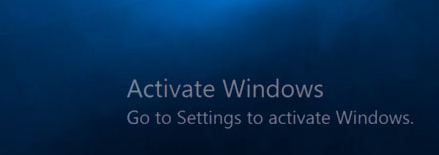
שורת המשימות לא תסתיר את המסך המלא של YouTube
כתוצאה מכך, זה יכול להרוס את החוויה שלך בעת השימוש חלונות 10 בלי להפעיל אותו קודם. מכיוון שהוא מופיע מעל כל מה שפתחת, לא תוכל ליהנות מסרטים, ממשחקי וידאו או אפילו מגלישה פשוטה באינטרנט. זה מופיע ב צילומי מסך והקלטות וידאו גם כן.
ישנן כמה דרכים המאפשרות להסתיר את סימן המים הזה באופן זמני, או שתוכל להפעיל את Windows 10 כדי להיפטר ממנו לִצְמִיתוּת . במקרים מסוימים, סימן המים לא נעלם גם לאחר הפעלה מוצלחת - יש לנו תיקון לכך.
כיצד להשבית באופן זמני את 'הפעלת סימן מים של Windows 10'
בעת כתיבת שורות אלה, ידועה שיטה אחת להסרת ה- הפעל את Windows, עבור אל הגדרות להפעלת Windows סימן מים מבלי להפעיל את Windows 10 בפועל.
הערה: שיטה זו אינה מפעילה תכונות שאינן נגישות לך מבלי להפעיל את Windows 10. אם ברצונך לקבל גישה לתכונות כגון התאמה אישית של המחשב האישי שלך, יהיה עליך לרכוש את Windows 10.
לשיטה זו נשתמש ב- עורך הרישום של Windows . אם אינך מנוסה ממחשבים, אנו ממליצים להגדיר נקודת שחזור או לגבות את הרישום שלך מראש.
- לחץ והחזק את המקש חלונות מקש במקלדת ולחץ ר . קיצור דרך זה יפתח את לָרוּץ יישום.
- הקלד את המילה רגדיט ולחץ על בסדר כדי לפתוח את עורך הרישום.

- בעורך הרישום, אתה יכול לנווט על ידי לחיצה על סמל החץליד שם התיקיה כדי להרחיב אותה. באמצעות זה, נווט למיקום הבא: HKEY_LOCAL_MACHINE → תוֹכנָה → מיקרוסופט → WindowsNT → גרסה נוכחית → SoftwareProtectionPlatform → הַפעָלָה .
- לחץ פעמיים על ה- חוברת הדרכה כְּנִיסָה.

- לשנות את ה נתוני ערך מ 0 ל 1 . ללחוץ בסדר ולצאת מעורך הרישום.

- הפעל מחדש את המחשב.
אתה צריך לראות מיד את זה הפעל את סימן המים של Windows נעלם. זה לא פיתרון קבוע, סימן המים יחזור לאחר פרק זמן קצר.
למרבה המזל, ניתן לחזור על השיטה לעיל. בכל פעם שסימן המים חוזר, תוכלו לחזור על אותם צעדים כדי להסירו שוב.
כיצד להסיר לצמיתות את הפעלת סימן המים של Windows 10
יש דרך להסיר את הפעל את Windows, עבור אל הגדרות להפעלת Windows מבלי להפעיל את Windows 10 בכלל. משתמשים גילו א טריק פנקס רשימות פשוט שמסיר את הטקסט מהמסך.
הערה: שיטה זו אינה מפעילה תכונות שאינן נגישות לך מבלי להפעיל את Windows 10. אם ברצונך לקבל גישה לתכונות כגון התאמה אישית של המחשב האישי שלך, יהיה עליך לרכוש את Windows 10.
לשיטה זו תזדקק למשתמש מקומי עם מנהלי הרשאות. בצע את הצעדים הבאים כדי להיפטר לצמיתות מסימן המים ב- Windows 10 מבלי להפעיל את המערכת שלך:
- פתח את ה פנקס רשימות יישום. אתה יכול לעשות זאת על ידי לחיצה על הסמל שלו או פשוט חיפוש אחר פנקס הרשימות בסרגל החיפוש שלך.

- הדבק בטקסט הבא בפנקס ריק:
@echo כבוי
taskkill / F / IM explorer.exe
explorer.exe
יְצִיאָה
- לחץ על קוֹבֶץ ואז בחר שמור כ . לחלופין, תוכל ללחוץ כלפי מטה על ה- לִשְׁלוֹט , מִשׁמֶרֶת ו ס מקשים בו זמנית כדי לפתוח את אותה אפשרות.
- תן שם לקובץ שלך remove.bat ואז לשנות את סוג קובץ ל כל הקבצים (*.*) .

- שמור את הקובץ במקום כלשהו שבו תוכל לגשת אליו בקלות, כמו שולחן העבודה או תיקיית המסמכים שלך.
- נווט למקום בו שמרת את הקובץ, ואז לחץ עליו באמצעות לחצן העכבר הימני ובחר הפעל כמנהל .
- תראה שורת פקודה נפתחת ונסגרת אוטומטית. כשהוא נסגר, הפעל מחדש את המחשב.
יתכן שאתה נמצא כאן למידע אחר מלבד הסרת או השבתת סימן המים ללא הפעלת Windows 10. קטע זה במאמר זה מיועד לאנשים שיש להם או רוצים שיהיה להם Windows 10 אמיתי ומופעל.
כיצד להפעיל את Windows 10 כדי להיפטר מהפעלת Windows 10 סימן מים
הפעלת העותק של Windows היא הדרך המיועדת להסיר את סימן המים שמוצב על גבי המסך. מלבד זאת, תוכל גם לגשת לתכונות נעולות, להתאים אישית את המחשב שלך ולקבל גישה לעדכונים תכופים של מיקרוסופט.
תלוי איך רכשת את Windows 10, יהיה לך מפתח מוצר בן 25 תווים או רישיון דיגיטלי. הנה רשימה מ דף התמיכה של מיקרוסופט כדי לעזור לך לקבוע באיזו שיטת הפעלה תצטרך להשתמש:
- רישיון דיגיטלי :
- שדרוג ל- Windows 10 בחינם ממכשיר מתאים.
- קניית שדרוג ל- Windows 10 Pro מחנות Microsoft.
- להיות מבפנים של Windows.
- מפתח מוצר :
- קניית עותק של Windows 10 מקמעונאי מורשה.
- קניית עותק דיגיטלי של חלונות 10 מקמעונאי מורשה.
- בעל הסכם רישוי רב עבור מינוי ל- Windows 10.
- קניית מכשיר חדש או משופץ המריץ את Windows 10.
- כל אחד מהם :
- קונה חלונות 10 מקוריים מחנות Microsoft. בדוק בדוא'ל האישור שקיבלת לאחר רכישת Windows 10.
לאחר שתקבע באיזו שיטה יש להשתמש, תוכל לעקוב אחר אחד משני המדריכים הללו שיעזרו לך להפעיל את Windows 10. שים לב שלא ניתן להחליף מפתח מוצר או רישיון דיגיטלי זה לזה.
כיצד להפעיל את חלונות ברישיון דיגיטלי
רישיון דיגיטלי מונפק למחשב שלך אם שדרגת ל- Windows 10 ממכשיר מתאים או שרכשת עותק אמיתי של Windows 10 או Windows 10 Pro.
- פתח את ה הַתחָלָה בתפריט ולחץ על הגדרות (סמל גלגל השיניים מעל סמל ההפעלה). לחלופין, אתה יכול להשתמש ב- Windows + I קיצור דרך לפתיחת האפליקציה.
- לחץ על עדכון ואבטחה .

- עבור אל הַפעָלָה מהתפריט בצד שמאל.

- בחר את עבור לחנות של מיקרוסופט אוֹפְּצִיָה. אם אינך יכול לראות זאת, נסה לחפש ב- Microsoft Store בסרגל החיפוש שלך.
- אתה אמור לראות את חלונות 10 עמוד. אם הוא לא נפתח באופן אוטומטי, השתמש בפונקציית החיפוש של חנות Windows כדי לאתר אותו.
- תראה אחת משתי ההודעות בדף זה:
- אם אתה רואה להתקין לחץ על הכפתור כדי להעלות את Windows 10 או Windows 10 Pro למחשב שלך עם רישיון דיגיטלי מופעל.
- אם אתה רואה לִקְנוֹת , ייתכן שתצטרך לרכוש שוב את Windows 10 או Windows 10 Pro. נסה להיכנס לחשבון Microsoft שלך ששימש לרכישת Windows 10 בתחילה.
- לאחר השלמת ההתקנה של גרסת Windows 10 המועדפת עליך, המערכת שלך תופעל.
כיצד להפעיל את Windows באמצעות מפתח מוצר
מפתח מוצר הוא קוד בן 25 תווים המשמש להפעלת Windows 10. הנה דוגמה למראה מוצר מפתח:
XXXXX-XXXXX-XXXXX-XXXXX-XXXXX
(מפתח המוצר כולל תווים אלפאנומריים בלבד).
תלוי בדרך שקיבלתם את Windows 10, תוכלו למצוא את מפתח המוצר:
- שלך תיבת דואר נכנס .
- באתר הקמעונאי בו רכשת חלונות 10 מ.
- על פיסת נייר או מדבקה פיזית.
לאחר שאיתרת את מפתח המוצר שלך, בצע את השלבים הבאים להפעלת Windows. זכור כי אתה זקוק לחיבור פעיל לאינטרנט בזמן ביצוע ההפעלה.
- פתח את ה הַתחָלָה בתפריט ולחץ על הגדרות (סמל גלגל השיניים מעל סמל ההפעלה). לחלופין, אתה יכול להשתמש ב- Windows + I קיצור דרך לפתיחת האפליקציה.
- לחץ על עדכון ואבטחה .

- עבור אל הַפעָלָה מהתפריט בצד שמאל.

- הקלק על ה שנה מוצר קישור מפתח.

- הזן את מפתח המוצר שלך ולחץ על ה- הַבָּא לַחְצָן.
- נְקִישָׁה לְהַפְעִיל והמתין לסיום התהליך. ברגע שאתה רואה את ווינדוס מופעל אתה יכול ללחוץ על כפתור הסגור וליהנות ממערכת ההפעלה שלך.
אנו מקווים שהצלחתם להיפטר מה- הפעל את Windows, עבור אל הגדרות להפעלת Windows סימן מים.
מפתח ההפעלה של Windows 10 Pro בחינם - -
אם אתם מחפשים חברת תוכנה שתוכלו לסמוך עליה על יושרה ונהוגיה העסקיים הכנים, אל תחפשו יותר מאשר . אנו שותפים מוסמכים של מיקרוסופט ועסק מוכר של BBB אשר דואג להביא ללקוחותינו חוויה אמינה ומספקת על מוצרי התוכנה שהם זקוקים להם. אנו נהיה איתך לפני, במהלך ואחרי כל המכירות.
זו ההתחייבות לשמירה על תוכנה של 360 מעלות. אז למה אתה מחכה? התקשר אלינו היום בטלפון +1 877 315 1713 או שלח דוא'ל ל- sales@softwarekeep.com. כמו כן, תוכלו להגיע אלינו באמצעות צ'אט חי.














